Prekladanie formátov v Google Docs ti môže ušetriť veľa času a ujednotiť tvoj dokument. V tomto návode sa dozvieš krok za krokom, ako bez námahy preniesť požadovaný formát z jednej časti textu na druhú.
Najdôležitejšie poznatky
- Môžeš jednoducho prenášať formátovanie ako veľkosť písma, tučné a kurzívne písmo a farby.
- Funkcia "Preniesť formát" je umiestnená v hornej ponuke Google Docs a dá sa rýchlo ovládať.
- Niektoré formátovania ako riadkovanie alebo zarovnania sa neprenášajú.
Krok za krokom Návod
Najprv vytvor dokument v Google Docs a napíš požadovaný text. Začni s jednoduchým príkladom: Napíš svoje meno a použi rôzne formátovania.
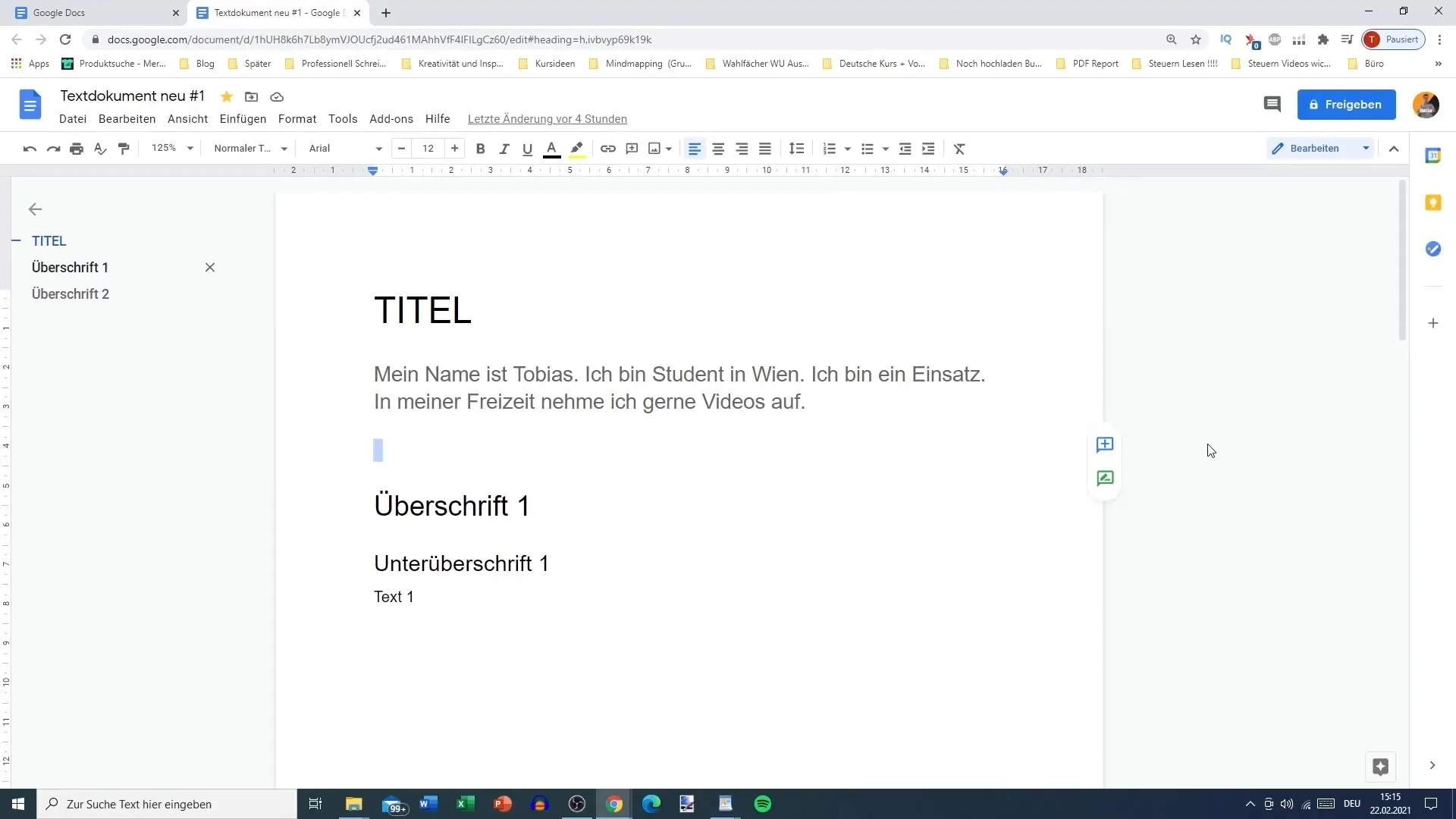
Formátuj svoje meno zmenou veľkosti písma. Napríklad, nastav veľkosť písma na 20.
Teraz rozsiahle text zvoľtučňu a podčiarkni ho. Môžeš tiež zmeniť farbu písma, aby sa tvoje meno vyniklo. Napríklad, vyber červenú alebo inú výraznú farbu pre lepšiu viditeľnosť.
Keď si aplikoval rôzne formátovania, označ celý text, ktorý si formátoval.
Na prenesenie formátu klikni v hornej ponuke na "Preniesť formát". Je to piate tlačidlo vedľa kontroly pravopisu a gramatiky.
Teraz je aktívna funkcia prenesenia formátu. Môžeš kliknúť na formátovaný text a formátovanie sa okamžite aplikuje na text, ktorý si vybral.
Ak chceš formátovať viac slov, musíš označiť všetky slová, ktoré chceš. Inak sa preberie iba formátovanie jedného slova.
To ti umožní pracovať aj s bežným textom. Označ odsek, aby sa formátovanie aplikovalo na všetky časti.
Predpokladajme, že chceš zobrazit odsek kurzívne a v určitej farbe. Namiesto manuálnej zmeny môžeš jednoducho použiť funkciu prenesenia formátovania a urobiť požadovaný výber.
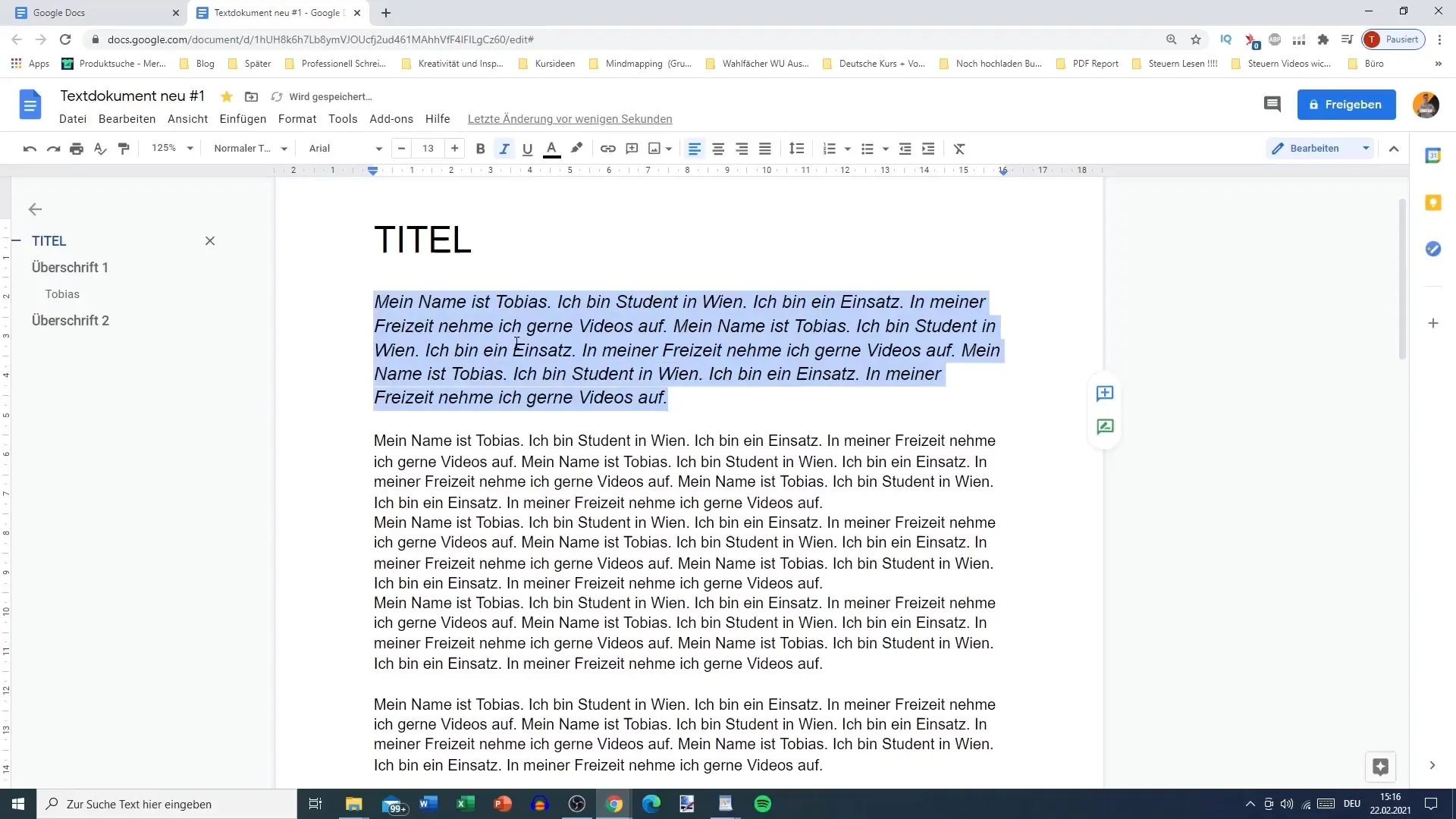
Maj na pamäti, že funkcia zabezpečuje veľa vecí, ale nie všetky prvky. Napríklad sa nebudú prenášať stredné zarovnanie alebo výška riadkov z jednej časti textu na druhú.
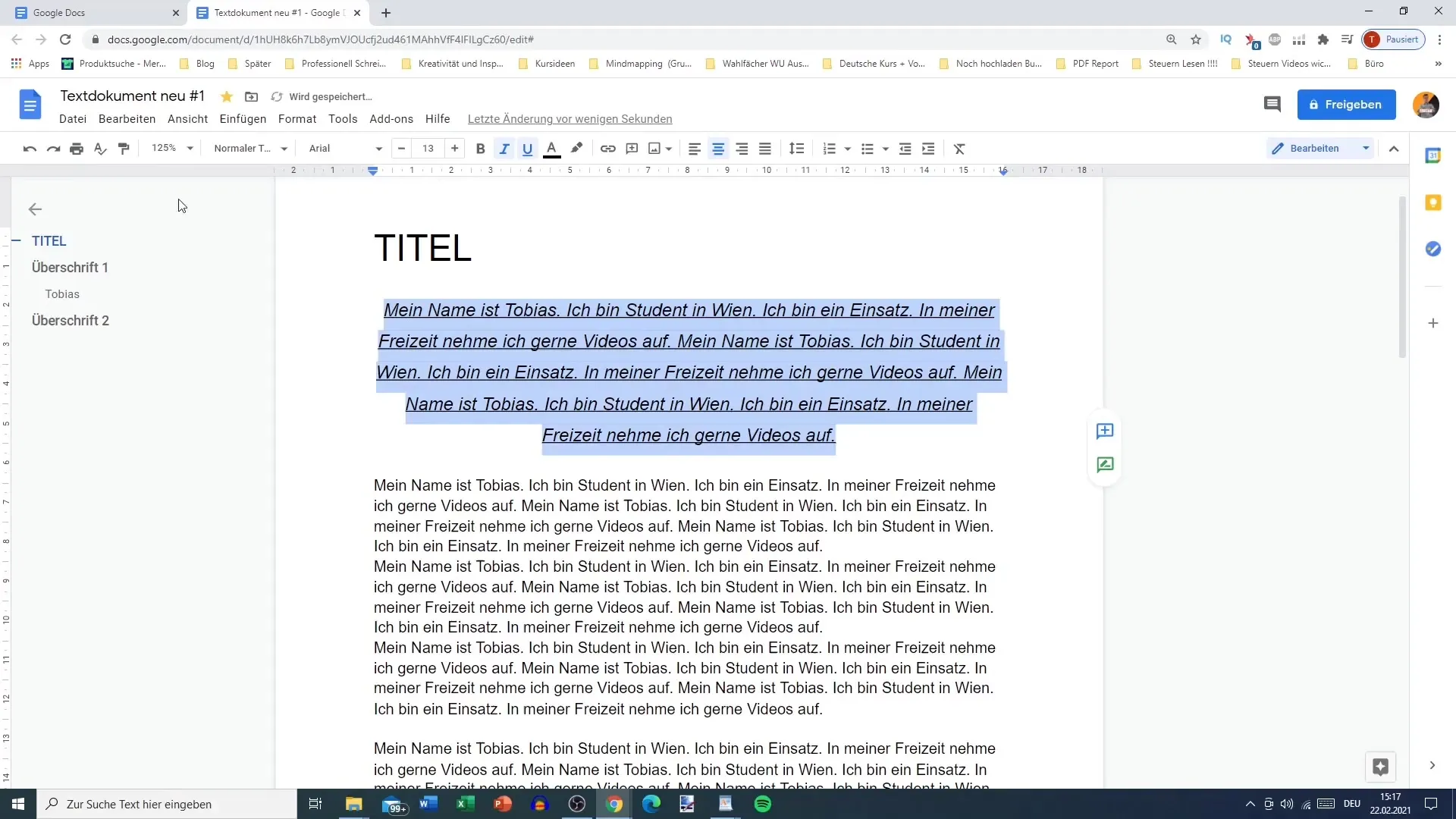
Vo zhrnutí sú možnosti prenesenia formátu veľmi užitočné pri rýchlej úprave rozloženia svojho dokumentu. Na začiatku to nemusí byť nevyhnutné, ale dlhodobo je to cenná funkcia pre efektívnu prácu.
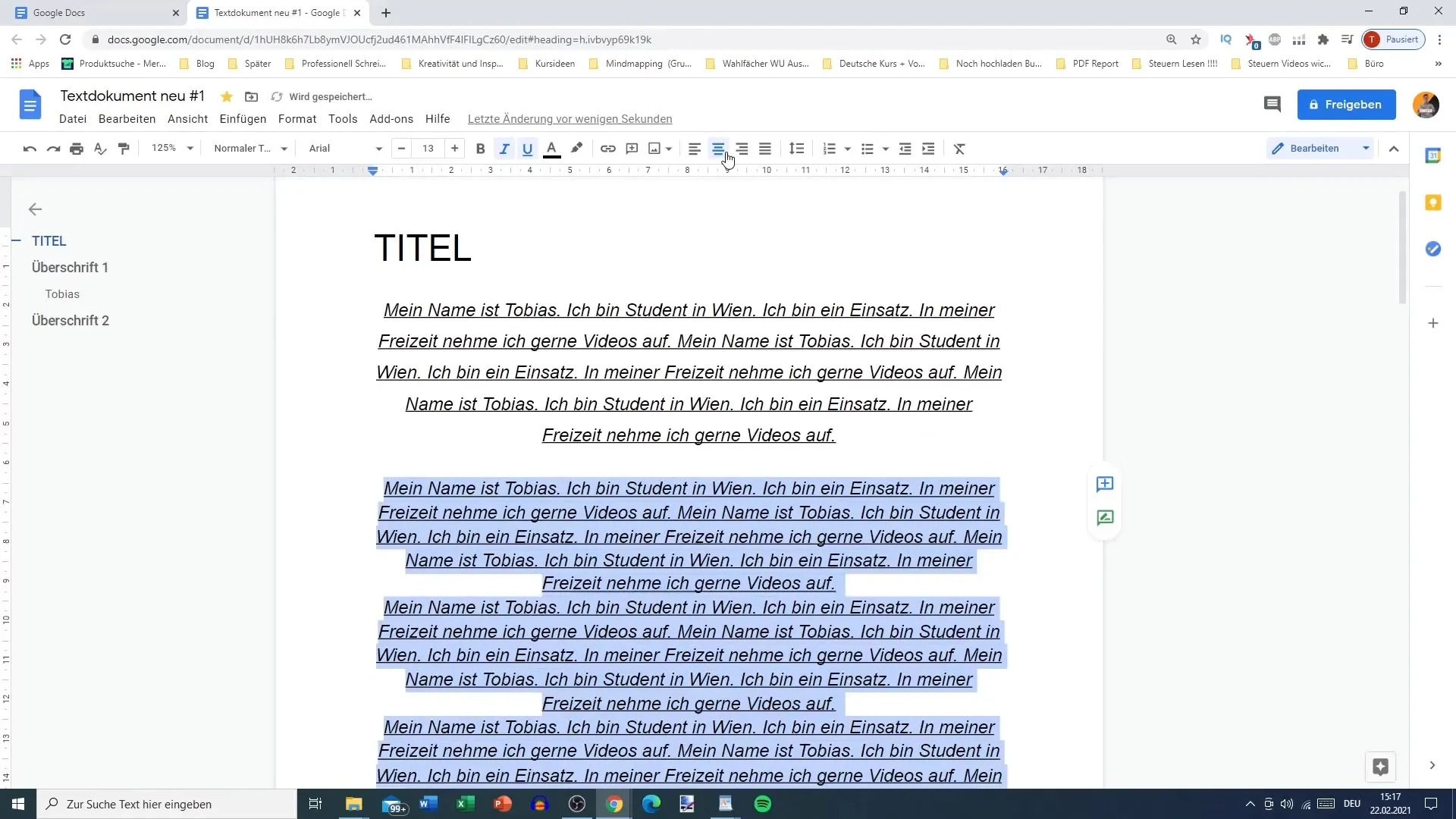
Ak máš ďalšie otázky, neváhaj sa ozvať.
Zhrnutie
V tomto návode si sa naučil, ako môžeš rýchlo a efektívne prenášať formátovanie v Google Docs. Niekoľkými jednoduchými krokmi môžeš zaistiť konsistentnosť vo svojich dokumentoch a zlepšiť čitateľnosť.
Často kladené otázky
Ktoré formátovania môžeš upraviť pomocou funkcie "Preniesť formát"?Môžeš meniť veľkosť písma, farby, tučné a kurzívne písmo.
Je prenesené centrovanie?Nie, centrovanie sa neprenáša.
Kde nájdeš funkciu "Preniesť formát"?Nachádza sa v hornej ponuke pod položkou „Formát“.
Ako môžeš formátovať viac slov naraz?Označ všetky slová, ktoré chceš formátovať, predtým ako vyberieš "Preniesť formát".
Je tiež prenesená výška riadkov?Nie, výška riadkov sa neprenáša s formátovacím prenosom.


